Che cos’è .htaccess?
Il .htaccess è un file di configurazione che modifica il funzionamento di un sito web in un server Apache.
- .htaccess guida
Come localizzare il tuo file .htaccess
Qui c’è un video tutorial su come localizzare il file .htaccess nel tuo cPanel
Come modificare il tuo file .htaccess
Il file .htaccess contiene direttive (istruzioni) che dicono al server come comportarsi in certi scenari e influenzano direttamente il funzionamento del tuo sito web.
I reindirizzamenti e la riscrittura degli URL sono due direttive molto comuni in un file .htaccess, e molti script come WordPress, Drupal, Joomla e Magento aggiungono direttive al .htaccess in modo che questi script possano funzionare.
Potresti aver bisogno di modificare il file .htaccess a un certo punto, per vari motivi. Questo articolo copre come modificare il file, ma non cosa cambiare. (Potrebbe essere necessario consultare altri articoli e risorse per queste informazioni.)
Metodi per modificare un file .htaccess
- Modificare il file sul proprio computer e caricarlo sul server via FTP (FileZilla)
- Utilizzare la modalità modifica di un programma FTP (FileZilla)
- Utilizzare SSH e un editor di testo
- Utilizzare il File Manager in cPanel ⤵
Il modo più facile e veloce per modificare un file .htaccess per la maggior parte delle persone è quello di utilizzare il File Manager in cPanel; questo articolo copre come modificare utilizzando questo metodo e si applica al web hosting Linux, come HostGator Shared, Reseller, VPS, e Linux Dedicated Servers.
Come modificare .htaccess nel File Manager di cPanel
Prima di fare qualsiasi cosa, ti suggeriamo di fare un backup del tuo sito web in modo da poter tornare ad una versione precedente se qualcosa va storto.
- Sei loggato nel tuo portale clienti. Puoi anche effettuare il login dopo aver cliccato sul link.
- Il pacchetto hosting a cui stai tentando di accedere è uno Shared o Cloud.
Per accedere al file .htaccess:
- Entra nel cPanel.
- Nella sezione File, clicca su File Manager per aprire.
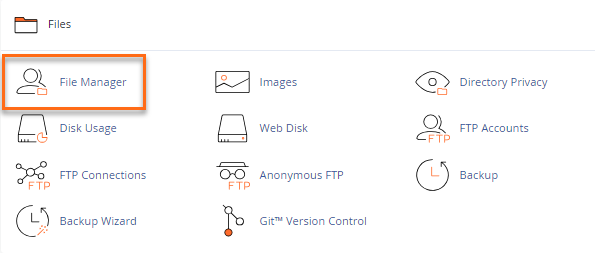
- Il File Manager mostra diverse cartelle o directory e file del sito web – alcuni dei quali sono nascosti. Seleziona la directory a cui desideri accedere.
- Per vedere il file .htaccess, clicca su Impostazioni nell’angolo in alto a destra.
- Assicurati che la casella Mostra file nascosti (dotfiles) sia selezionata. Questo aggiornerà la pagina e tutti i file che iniziano con un “.” (punto) saranno visualizzati.
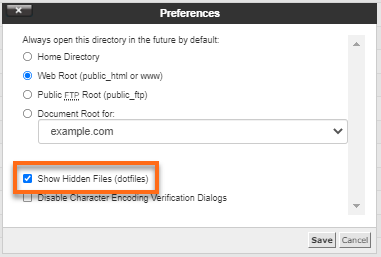
- Clicca Salva.
- Cerca il file .htaccess nella lista dei file. Potrebbe essere necessario scorrere un po’ il cursore per trovarlo.
Per modificare il file .htaccess:
- Vai al File Manager del tuo cPanel.
- Se hai un solo dominio, vai a public_html per trovare il file .htaccess. (Se hai altri domini, accedi alla radice del documento di quel dominio per modificare il file .htaccess.).
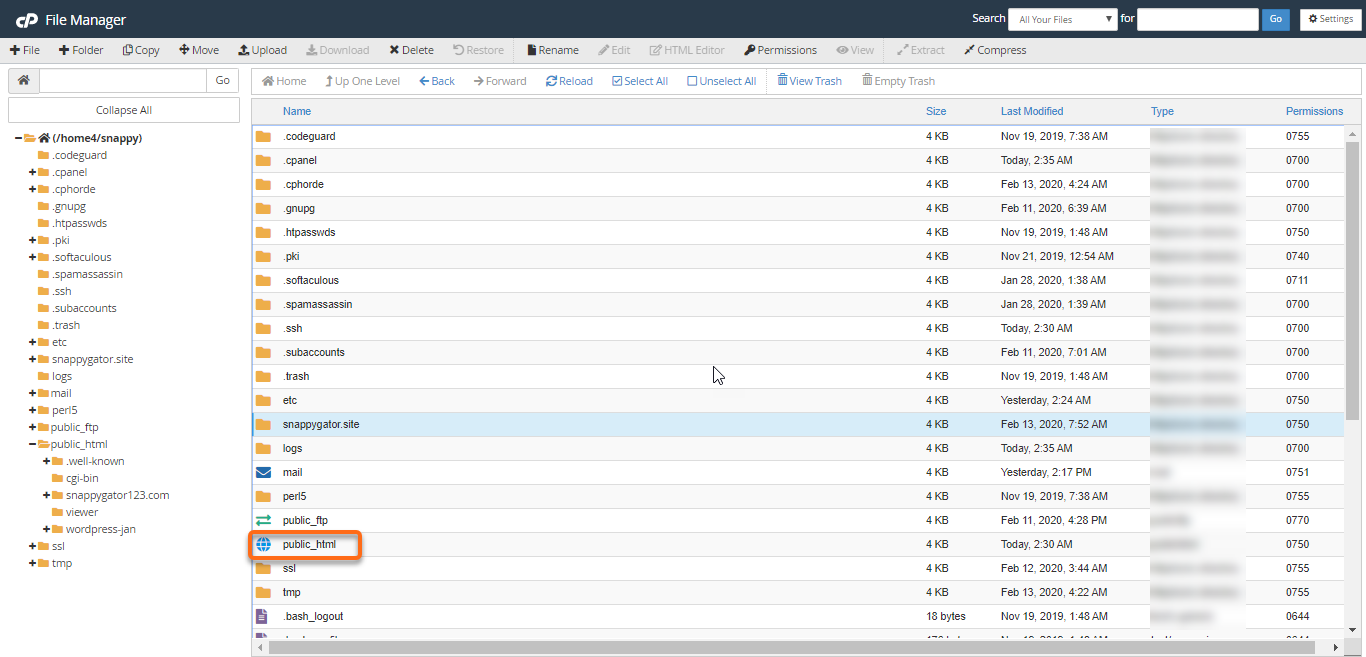
- Fai clic destro sul file .htaccess e clicca su Modifica dal menu. In alternativa, puoi cliccare sull’icona del file .htaccess e poi cliccare sull’icona Modifica in cima alla pagina.
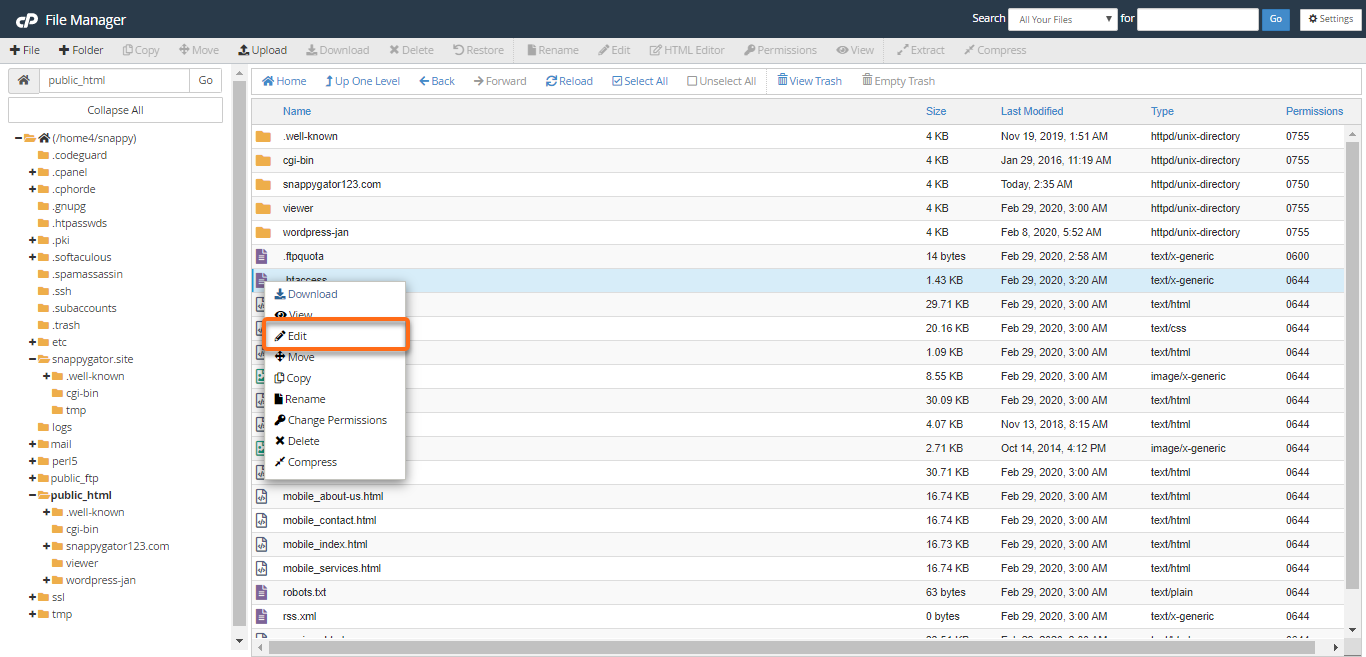
- Può apparire una finestra di dialogo che ti chiede la codifica. Basta cliccare su Modifica per continuare. L’editor si aprirà in una nuova finestra.
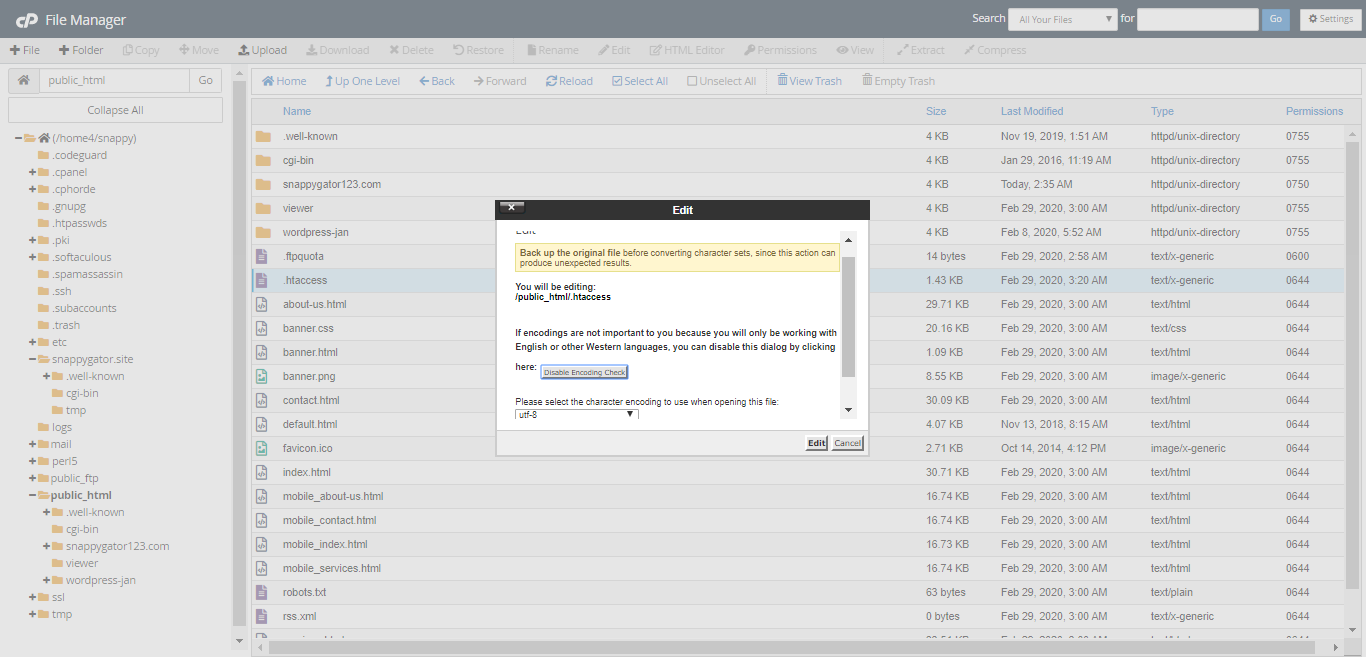
- Quando si inseriscono i codici necessari, per esempio, per Redirects e Rewrites, è possibile incollare l’intero codice dalla seconda riga di .htaccess.
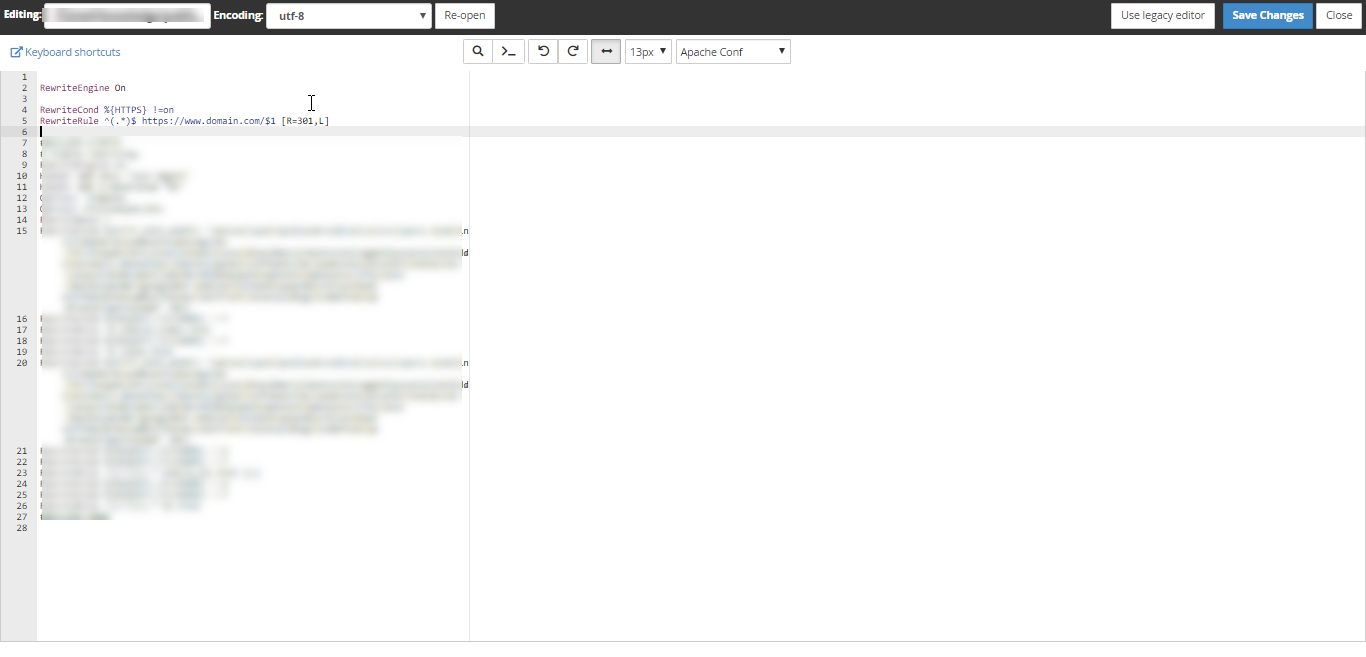
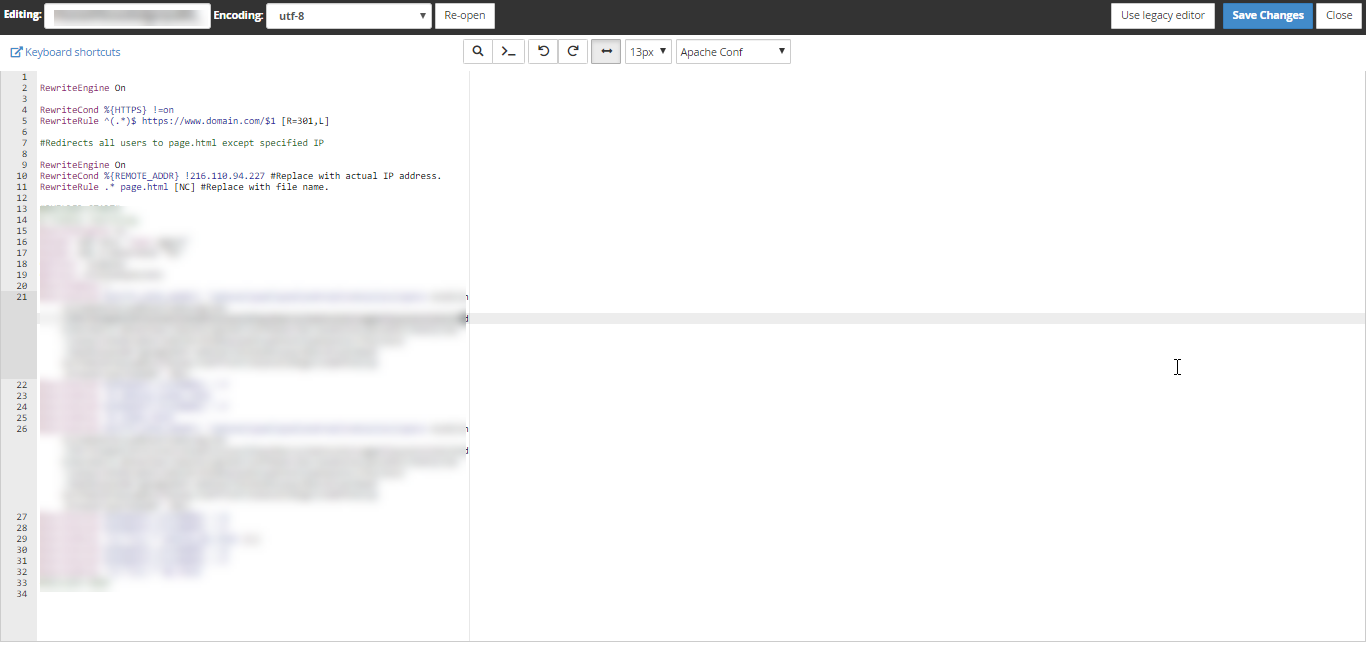
- Clicca su Save Changes nell’angolo in alto a destra quando hai finito.
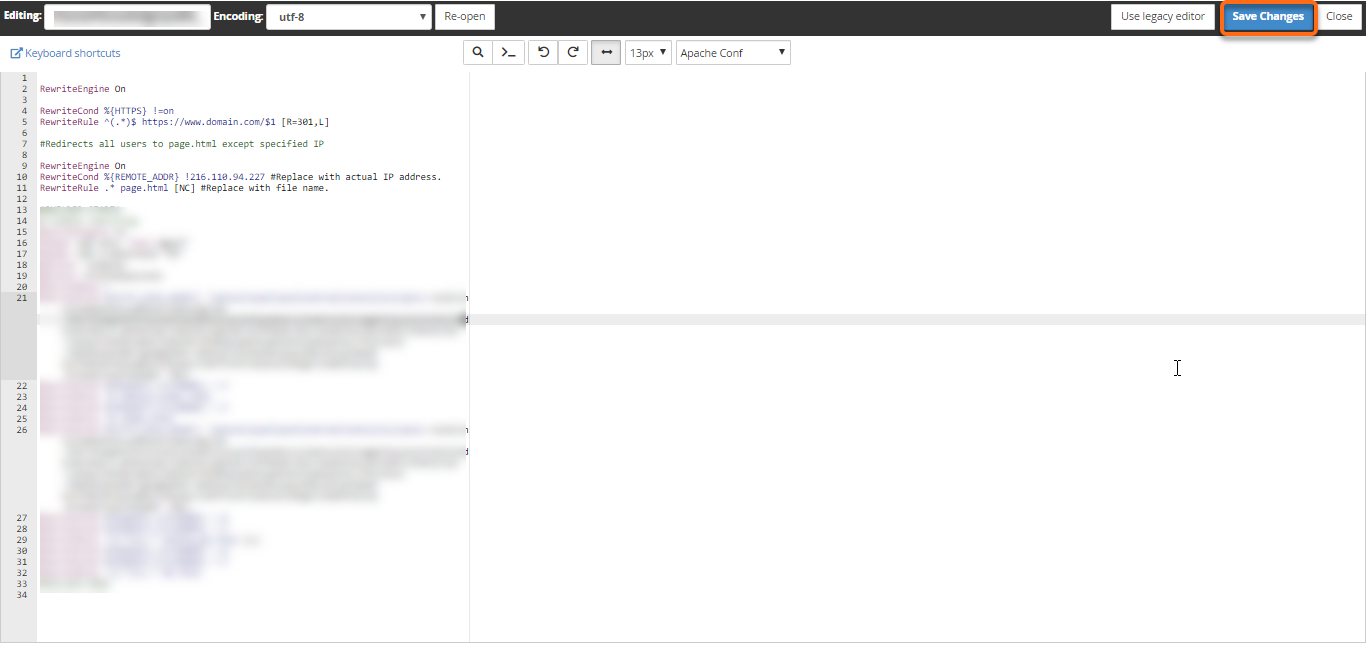
- Testa il tuo sito per assicurarti che le modifiche siano state salvate con successo. In caso contrario, correggi l’errore o torna alla versione precedente finché il tuo sito non funziona di nuovo.
- Una volta completato, puoi cliccare su Close per uscire dalla finestra File Manager.
Temi correlati
Puoi negare i visitatori per indirizzo IP?
Sì. Ci sono diversi modi per negare i visitatori attraverso il tuo cPanel e il tuo .htaccess. Si prega di fare riferimento a questa guida, Come negare l’accesso a un indirizzo IP?
Come si gestiscono i reindirizzamenti?
Si possono fare dei reindirizzamenti attraverso il file .htaccess, alcuni dei quali richiedono codici specifici. Questi reindirizzamenti sono discussi in questo articolo, URL Redirect Methods, Forwarders. Si prega di fare riferimento anche all’articolo, Apache mod_rewrite and Examples, per saperne di più sugli script mod_rewrite e gli esempi che potete usare nel vostro .htaccess.
È possibile proteggere con password un file usando .htaccess?
È possibile impostare una password per la vostra directory attraverso il vostro file .htaccess. È necessario assicurarsi di essere all’interno della directory corretta quando si accede al file .htaccess corretto. Ecco una guida su come impostare una directory protetta da password, Come proteggere un file con password.
Cosa significa “Negare i visitatori per referrer”?
Un referrer è un sito web che contiene un link al tuo sito web. Se notate un aumento nel traffico del vostro sito web ma nessun aumento nella richiesta effettiva di file nei vostri log, allora è altamente possibile che un sito web stia “travasando” i vostri contenuti al proprio sito web (furto di banda). Per prevenire questo, il server Apache permette di negare l’accesso a visitatori specifici in base alla loro provenienza.
Che cosa sono le tecniche di prevenzione degli hotlink?
La prevenzione degli hotlink è un modo per impedire ad altri siti web di visualizzare i file o i contenuti del tuo sito. Si chiama anche furto di larghezza di banda perché la larghezza di banda del tuo server di hosting viene utilizzata ogni volta che i visitatori accedono ai tuoi contenuti, immagini o video, per esempio, su altri siti web. Potete prevenire questo utilizzando diversi metodi, uno dei quali è attraverso il vostro file .htaccess. Utilizzando questo articolo, Apache mod_rewrite and Examples, troverete una sezione per Block Multiple Referrers Traffic, che mostra uno snippet di codici utilizzati per “bloccare” l’hotlinking di ogni file sul vostro sito web. Se desideri bloccare solo file specifici, come le immagini (.jpg, .jpeg, .png, .gif), puoi modificare questo codice.
Esempio:
In alternativa, hai la possibilità di abilitare o disabilitare l’hotlinking attraverso il tuo pannello di controllo.
- HotLinking – Abilita e disabilita la protezione HotLink
Come si disabilitano gli elenchi delle directory?
Se il tuo sito web non ha un file di indice nella sua directory, i file e le cartelle del tuo sito saranno visualizzati online come una lista.
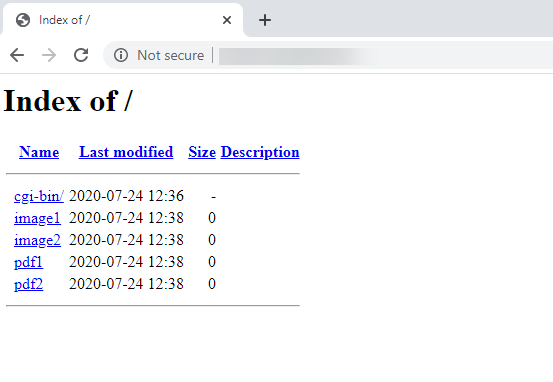
Ci sono molti modi per prevenire questo, e uno è attraverso il tuo file .htaccess. Per disabilitare l’elencazione delle directory (indicizzazione), puoi usare i seguenti codici nel tuo .htaccess:
Options -IndexesPuoi anche usare la funzione Indici del tuo cPanel. Per istruzioni su come utilizzare gli indici, fate riferimento a questo articolo, Come personalizzare una directory con gli indici.